Reklama
 Vaša priateľská komunita v susedstve bola preto požiadaná o túto otázku spôsob príliš veľa krát a rozhodol som sa s vami zdieľať tieto informácie tu v nádeji, že používatelia budú tento problém Google pred požiadaním!
Vaša priateľská komunita v susedstve bola preto požiadaná o túto otázku spôsob príliš veľa krát a rozhodol som sa s vami zdieľať tieto informácie tu v nádeji, že používatelia budú tento problém Google pred požiadaním!
Kamkordéry ako JVC Everio (zobrazené nižšie) používajú na uloženie svojich video súborov príponu .MOD. To je veľmi frustrujúce z mnohých dôvodov. Prvým dôvodom je to, že nemôžete ľahko prečítať súbory .MOD v prehrávači Windows Media Player alebo v mnohých ďalších aplikáciách s najvyššou úrovňou videa - veľa ľudí sa bez úspechu snaží loviť konvertor súborov MOD. Druhým dôvodom, prečo ma tento formát rozzúril, je to, že používatelia sa tiež hrozném čase snažia konvertovať svoje videá do formátu DVD. Väčšina aplikácií na napaľovanie diskov DVD nevie, čo robiť so súborom .MOD. A môj posledný dôvod pre nenávidenie tohto .MOD formátu je, že tento proprietárny formát nie je proprietárny VŠETKY!

Huh? Čo?
To je správne. JVC a niektoré ďalšie dobre známe značky ako Canon a Panasonic sa rozhodli jednoducho premenovať príponu svojich súborov. Veríte tomu, že súbory sú vlastne štandardné súbory MPEG2oundound, a preto by sa s nimi malo veľmi ľahko manipulovať, konvertovať a
Zariadenia, ktoré sme videli, používajú tento hrozný formát súborov:
- JVC GZ-MG30
- JVC GZ-MG70
- JVC GZ-MG37
- JVC GZ-MG77
- JVC GZ-MG50
- JVC GZ-MG130
- JVC GZ-MG155
- JVC GZ-MG255
- JVC GZ-MG555
- Panasonic SDR-S100
- Panasonic SDR-S150
- Panasonic SDR-S10
- Panasonic SDR-H18
- Panasonic SDR-H200
- Panasonic SDR-H40
- Panasonic SDR-H60
- Panasonic SDR-SW20
- Canon FS100
- Canon FS10
- Canon FS11
Takže teraz, keď ste uznali svoj problém, ukážeme vám směšne jednoduchý spôsob, ako vyriešiť váš problém (nepoužívaním konvertora súborov mod). Keď otvoríte program Prieskumník systému Windows a prezeráte si svoje súbory, nie sú rozpoznané alebo máte nainštalovaný program ako VLC, aby ste si ich mohli prezerať. Na MakeUseOf sme mnohokrát pokryli úžasnosť VLC tu.
Toto vidím pri prezeraní súboru v mojom systéme po jeho skopírovaní z kamkordéra.

Ak sa teraz pokúsim otvoriť program Windows Media Player, získam toto:
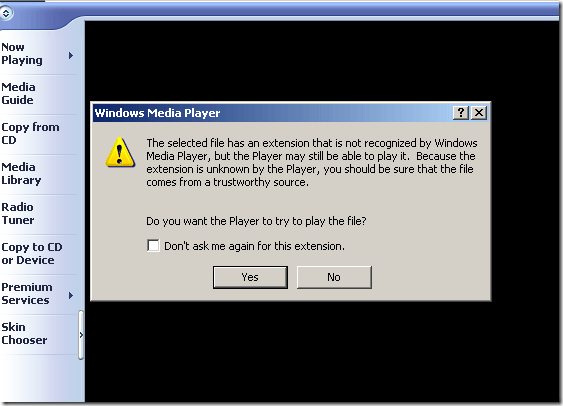
Potom si myslíte, že by ste mohli kliknúť na Áno a zobraziť svoj súbor v prehrávači Windows Media Player, zdá sa, že je to skutočne MPEG2, ktoré by prehrávač Windows Media Player nemal problém hrať. Ale bohužiaľ, toto je to, čo dostaneme po kliknutí na Áno:
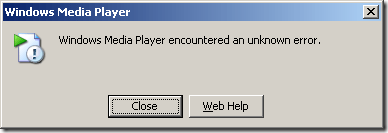
Ak preskúmame spodnú časť okien prehrávača Windows Media Player, vidíme toto:

A po niekoľkých neúspešných požiadavkách sa nakoniec zobrazí toto chybové hlásenie:
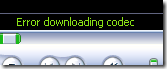
Nasadením malej mágie MakeUseOf však urobíme nasledujúce. Najprv sa uistite, že máte operačný systém Windows nastavený na zobrazovanie prípon súborov. Túto možnosť nájdete pod položkou Možnosti priečinka v Prieskumníkovi systému Windows. Potom môžete premenovať príponu súboru na .MPG a nastaviť tak, aby fungoval. Správne ste ma počuli - jednoducho premenovanie tento súbor zaistíte, aby fungoval v prehrávači Windows Media Player alebo v akomkoľvek podobnom softvéri na tvorbu alebo napaľovanie diskov DVD! Pozrime sa na to v akcii:
Pravým tlačidlom myši kliknite na súbor a vyberte príkaz Premenovať takto:
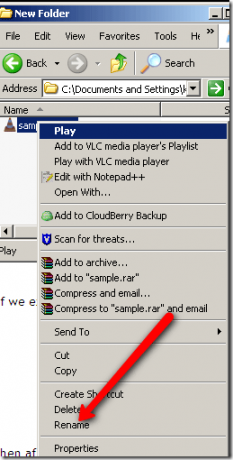
Premenujte príponu z .MOD na .MPG a potom sa zobrazí toto upozornenie:
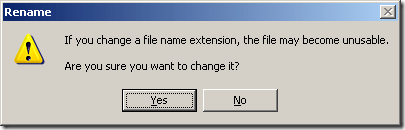
Kliknite na Áno a je to! Úspešne ste prevádzali video súbor kamkordéra bez akéhokoľvek konvertora súborov MOD, ale namiesto toho s jednoduchým premenovaním! Kto vedel, že to môže byť také ľahké!
Vyriešilo sa tým váš problém? Stretli ste sa už pri používaní kamkordérov s akýmkoľvek iným podivným formátom súboru? Chceli by ste sa s nami podeliť o svoje riešenie? Zasiahnite nás do komentárov!
Karl L. Gechlik tu zo stránok AskTheAdmin.com, ktorý každý týždeň vyhľadáva blogovacie miesto pre našich nových priateľov na stránke MakeUseOf.com. Prevádzkujem svoju vlastnú konzultačnú spoločnosť, spravujem AskTheAdmin.com a pracujem na Wall Street 9 až 5 ako správca systému.


